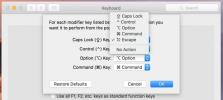Как да деактивирате Night Shift в приложения на macOS
Нощна смяна на macOS не е твърде амбициозен Това беше клонинг на популярното приложение Flux и не се е опитвало да бъде по-добро от първоначалната идея. Всъщност мнозина биха казали, че Flux все още е по-добър. Night Shift, когато е активиран, се прилага за целия ви екран, независимо от приложението, което използвате, но можете избирателно да деактивирате Night Shift в приложения на macOS с безплатно приложение, наречено хитър.
Деактивирайте нощната смяна в приложенията
Изтегли и инсталирайте Shifty. Той ще се изпълнява от лентата с менюта. Включете Night Shift и след това отворете приложението, за което искате да деактивирате Night Shift. След като приложението е активно, щракнете върху бутона Shifty в лентата с менюта и изберете опцията, за да го деактивирате за текущото приложение. На екрана по-долу можете да видите опция за деактивиране на Night Shift за Safari, тъй като това е активното приложение в момента.

Как работи
Всеки път, когато внесете във фокус приложение, за което сте деактивирали Night Shift, Night Shift ще се изключи за целия ви екран. Оттенъкът, който добавя, няма да бъде премахнат само за зоната на екрана, където е приложението. По този начин, когато превключвате между приложения, които са активирани Night Shift, и тези, които са го деактивирали, ще видите функцията да се включва през секунда или две.
Други функции
Основната, отличаваща се функция на Shiftly е способността му да деактивира Night Shift в избрани от вас приложения, но в допълнение към това може да действа и като бързо превключване, за да активирате или деактивирате функцията, да промените нивото на нюанса и да планирате, когато самото приложение работи.

Освен това е голям на клавишните комбинации. Ако отидете на предпочитанията на Shifty, ще намерите раздел, посветен на преки пътища, където можете да запишете персонализирани преки пътища за управление на почти всяка функция на приложението. Ако не друго, можете да използвате приложението, за да промените нюанса на Night Shift с клавиатурата си отвсякъде. Това е нещо, което не можете да направите на Mac извън кутията.

За да е ясно, Shifty не добавя собствен нюанс към вашия екран. Все още използва функцията Night Shift в macOS. Това, което прави приложението, е да пита как искате Night Shift да работи и след това действа като посредник между вас и системата, за да активирате и деактивирате функцията, така че не е нужно да го правите ръчно.
Търсене
скорошни публикации
SSH Tunnel Manager е GUI базиран инструмент за SSH команди
Мениджърите на сесии, базирани на GUI, осигуряват удобство за управ...
Как да картографирате ключа за заключване на Caps към клавиша Esc в macOS
Сензорната лента в новата линия на Macbook Pro получава смесени отз...
Как автоматично да отворите Finder при монтиране на диск на macOS
Когато свържете външно устройство за съхранение към Mac, той се мон...